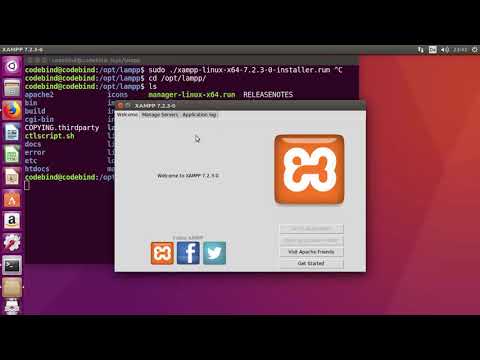Če ste izgubili geslo za svoj običajni uporabniški račun Windows 7, lahko za dostop do računa v nekaj minutah uporabite pogon za obnovitev gesla, ki ste ga ustvarili. Če niste ustvarili pogona za obnovitev gesla, ne izgubite upanja-vzemite si v roke disk za namestitev sistema Windows ali popravilo sistema ali ustvarite zagonski disk NTPassword v drugem računalniku.
Koraki
Metoda 1 od 4: Uporaba diska za popravilo sistema Windows

Korak 1. V pogon DVD vstavite disk za popravilo sistema
Zagon z diska za popravilo sistema Windows 7 vam bo omogočil začasen dostop od zadaj za ponastavitev gesla.
Če nimate diska za popravilo sistema, ga lahko ustvarite v drugem računalniku z operacijskim sistemom Windows 7

Korak 2. Znova zaženite računalnik
Ko ste pozvani, pritisnite katero koli tipko na tipkovnici, da dokončate zagon.
Če se računalnik namesto tega znova zažene na prijavnem zaslonu, boste morali pred nadaljevanjem te metode spremeniti vrstni red zagona v BIOS -u

Korak 3. V razdelku »Operacijski sistem izberite» Windows 7 «
”Ko je izbrano, bo besedilo postalo modro.

Korak 4. Zapišite črko pogona v razdelku »Lokacija
”
Če na primer vidite (D:) Lokalni disk, si zapomnite črko pogona »D:«

Korak 5. Kliknite Naprej

Korak 6. Kliknite povezavo »Ukazni poziv«
Prikazal se bo črn zaslon z belim besedilom.

Korak 7. V ukazni poziv vnesite črko pogona
Če je bila na primer črka pogona D:, vnesite D:

Korak 8. Pritisnite ↵ Enter

Korak 9. Ustvarjanje stranskih vrat za povišan ukazni poziv
Vnesite naslednje ukaze po vrstnem redu:
- Vnesite cd windows / system32 in pritisnite ↵ Enter.
- Vnesite ren utilman.exe utilhold.exe in pritisnite ↵ Enter.
- Vnesite copy cmd.exe utilman.exe in pritisnite ↵ Enter.
- Vnesite exit in pritisnite ↵ Enter.

Korak 10. Odstranite disk za popravilo sistema

Korak 11. Znova zaženite računalnik
Računalnik se bo znova zagnal na zaslon za prijavo.

Korak 12. Kliknite ikono »Enostavnost dostopa«
Nahaja se v levem kotu zaslona in je modre barve z belim kompasom. S tem boste namesto centra za enostaven dostop odprli ukazni poziv, vendar ne skrbite!

Korak 13. Vnesite neto uporabniško ime newpassword
Zamenjajte »username« z uporabniškim imenom računa, do katerega potrebujete dostop, in »newpassword« z geslom, ki si ga boste zapomnili.

Korak 14. Pritisnite ↵ Enter

Korak 15. Zaprite ukazni poziv

Korak 16. Prijavite se v sistem Windows
Zdaj ste spet v računalniku z običajnim računom.

Korak 17. Odprite ukazni poziv kot skrbnik
Takole:
- Kliknite meni Start.
- V iskalno polje vnesite cmd.
- V rezultatih iskanja z desno tipko miške kliknite »Ukazni poziv« in izberite »Zaženi kot skrbnik«.
- Če ste pozvani, potrdite, da program resnično želite zagnati kot skrbnik.
- Prikazal se bo ukazni poziv.

Korak 18. Odstranite zadnja vrata
Če želite odstraniti zadnja vrata, ki ste jih ustvarili prej, vnesite naslednje ukaze:
- Vnesite črko pogona, ki ste jo zapisali prej. Na primer, D:.
- Pritisnite ↵ Enter.
- Vnesite cd / windows / system32 / in pritisnite ↵ Enter.
- Vnesite copy utilhold.exe utilman.exe in pritisnite ↵ Enter.
Metoda 2 od 4: Uporaba namestitvenega DVD -ja Windows

Korak 1. V pogon DVD vstavite namestitveni DVD z operacijskim sistemom Windows 7
Do skrbniškega računa lahko dostopate tako, da se zaženete z DVD -ja in naredite nekaj sprememb v registru.
Ni nujno, da je isti DVD, ki ste ga uporabili za namestitev sistema Windows, zato si ga lahko po potrebi izposodite

Korak 2. Znova zaženite računalnik
Zagnati bi se moral na zaslon, ki vas prosi, da izberete jezik.
Če se računalnik namesto tega znova zažene na prijavnem zaslonu, boste morali pred nadaljevanjem te metode spremeniti vrstni red zagona v BIOS -u

Korak 3. Izberite jezik in kliknite Naprej

Korak 4. Kliknite Popravi računalnik

Korak 5. Izberite namestitev Widows
- Na seznamu kliknite namestitev sistema Windows 7. Razen če imate nameščene druge operacijske sisteme, bi to morala biti edina možnost.
- Kliknite Naprej.

Korak 6. Kliknite povezavo »Ukazni poziv«
To je zadnja možnost na dnu zaslona z možnostmi obnovitve sistema. Prikazal se bo ukazni poziv-to je črno okno z belim besedilom.

Korak 7. Vnesite regedit in pritisnite ↵ Enter
Prikazal se bo urejevalnik registra.

Korak 8. Kliknite HKEY_LOCAL_MACHINE
Nahaja se na levi strani zaslona.

Korak 9. Kliknite meni »Datoteka«

Korak 10. Izberite »Naloži panj
”

Korak 11. Vnesite %windir %\ system32 / config / sam
To boste vpisali v polje »Ime datoteke«. Vnesite ga, kot je prikazano.

Korak 12. Kliknite Odpri
Zdaj boste videli zaslon, ki vas prosi, da vnesete ime za "nov panj".

Korak 13. Vnesite začasno
Lahko vnesete karkoli, vendar je to zaenkrat varna stava.

Korak 14. Kliknite V redu
Zdaj se boste vrnili v glavni urejevalnik registra.

Korak 15. Pomaknite se do registrskega ključa uporabnika
Za dostop do »HKEY_LOCAL_MACHINE> začasno> SAM> Domene> Račun> Uporabniki> 000001F4 sledite tem korakom:
- Kliknite + poleg HKEY_LOCAL_MACHINE v levem podoknu.
- Kliknite + poleg začasnega.
- Kliknite + poleg SAM.
- Kliknite + poleg možnosti Domene.
- Kliknite + poleg možnosti Račun.
- Kliknite + poleg možnosti Uporabniki.
- Kliknite + poleg 000001F4. Na desni plošči bi morali videti vnos za F.

Korak 16. Dvokliknite F na desni plošči
Odpre se novo okno, ki vsebuje veliko šestnajstiških števil.

Korak 17. Poiščite vrstico, ki se začne z 0038
Desno od 0038 boste videli 11.

Korak 18. Spremenite 11 na 10
- Povlecite miško čez 11, tako da je označena le ta številka (brez presledkov na obeh straneh)
- Tip 10.

Korak 19. Kliknite V redu
Trdega dela je konec!

Korak 20. Odstranite DVD z operacijskim sistemom Windows

Korak 21. Znova zaženite računalnik

Korak 22. Kliknite skrbniški račun
Tako boste imeli popoln skrbniški dostop do sistema Windows.
Zdaj lahko ponastavite geslo za svoj običajni skrbniški račun
Metoda 3 od 4: Uporaba gesla NTP

Korak 1. Odprite drug računalnik
Če imate dostop do drugega računalnika z dostopom do interneta, lahko prenesete pripomoček, imenovan NTPassword, ki vam bo pomagal ponastaviti geslo za Windows 7. Zagnati morate zagonsko kopijo tega pripomočka ali pa z njim ustvariti zagonski pogon USB.

Korak 2. Pomaknite se do NTPassword

Korak 3. Izberite različico NTPassword
Če želite prenesti datoteke NTPassword, kliknite enega od naslednjih gumbov:
- Kliknite Prenesi različico USB, če želite ustvariti zagonski pogon USB. Na pogonu, ki ga uporabljate, ne sme biti nič drugega.
- Kliknite Prenesi različico diska, da sliko datoteke (cd140201.iso) shranite v računalnik. Ko prenesete, boste lahko zapisovali zagonski CD te slike.

Korak 4. Ustvarite zagonski pogon USB
Če se odločite za prenos različice USB:
- Prenesite preneseno datoteko (usb140201.zip) na bliskovni pogon USB. Datoteke naj bodo neposredno na pogonu, ne v drugem imeniku.
- Kliknite meni Start in v iskalno polje vnesite cmd.
- V rezultatih iskanja z desno tipko miške kliknite »Ukazni poziv« in izberite »Zaženi kot skrbnik«.
- Vnesite cd x: (nadomestite »x:« z dejansko črko pogona vašega pogona USB) in pritisnite ↵ Enter.
- Vnesite X: syslinux.exe -ma X: (zamenjajte oba X: z dejansko črko pogona) in pritisnite ↵ Enter.
- Odstranite bliskovni pogon iz drugega računalnika.

Korak 5. Ustvarite zagonski CD
Če se odločite za prenos različice diska:
- Vstavite zapisljiv CD-R ali DVD-R.
- Z desno tipko miške kliknite preneseno datoteko (cd140201.iso) in izberite »Zapiši na disk«.
- Sledite navodilom za ustvarjanje diska.
- Ko je zapisovanje končano, odstranite disk iz drugega računalnika.

Korak 6. Vstavite pogon USB ali CD v težaven računalnik

Korak 7. Znova zaženite računalnik
Računalnik se mora zagnati na črni zaslon z belim besedilom, ki se začne z "Windows Reset Password".
Če se namesto tega računalnik znova zažene na prijavnem zaslonu, boste morali pred nadaljevanjem te metode spremeniti vrstni red zagona v BIOS -u

Korak 8. Pritisnite ↵ Enter

Korak 9. Izberite particijo trdega diska, ki vsebuje Windows
Pri dnu zaslona boste videli besedilo »PRVI KORAK: izberite disk, kjer je particija Windows«.
- Oglejte si particije pod možnostjo »Najdene so particije sistema Windows«.
- Pritisnite številko (na tipkovnici) poleg največje particije, na kateri ni napisano »Boot«.
- Pritisnite ↵ Enter.

Korak 10. Pritisnite ↵ Enter, da potrdite pot registra
Zdaj boste videli »Izberite, kateri del registra želite naložiti, uporabite vnaprej določene možnosti ali navedite datoteke z ločilnikom prostora«.

Korak 11. Pritisnite ↵ Enter
Ta sprejme privzeto nastavitev »Uredi uporabniške podatke in gesla.

Korak 12. Pritisnite ↵ Enter, da sprejmete naslednjo privzeto nastavitev

Korak 13. Izberite uporabnika, katerega geslo želite ponastaviti
- Poiščite uporabniško ime računa pod »Uporabniško ime« na dnu zaslona.
- V stolpcu na levi poiščite ustrezno številko »RID«.
- Vnesite številko RID in pritisnite ↵ Enter.

Korak 14. Pritisnite ↵ Enter

Korak 15. Pred
Korak 1. in potem ↵ Vnesite.
S tem počistite geslo za podani uporabniški račun.

Korak 16. Pritisnite q in potem ↵ Vnesite.
Zdaj boste morali shraniti spremembe.

Korak 17. Pritisnite y in potem ↵ Vnesite.
To potrjuje, da želite shraniti spremembe.

Korak 18. Odstranite pogon USB ali CD

Korak 19. Pritisnite Ctrl+Alt+Del
Računalnik se bo znova zagnal na prijavni zaslon, kjer boste lahko kliknili svoje uporabniško ime in nastavili novo geslo
Metoda 4 od 4: Uporaba diska za ponastavitev gesla

Korak 1. Poskusite se prijaviti v sistem Windows
Če ste prej ustvarili disk za ponastavitev gesla, ga lahko uporabite za vrnitev v sistem Windows.
Če niste ustvarili diska za ponastavitev gesla, poskusite z drugo metodo

Korak 2. V sporočilu o napaki gesla kliknite »V redu«

Korak 3. Priključite disk za obnovitev gesla USB na računalnik

Korak 4. Kliknite povezavo »Ponastavi geslo…«
Tik pod geslom je prazno. S tem se zažene čarovnik za ponastavitev gesla.

Korak 5. Kliknite Naprej

Korak 6. V spustnem meniju izberite pogon USB
Običajno se imenuje nekako kot "odstranljiv disk".

Korak 7. Kliknite Naprej

Korak 8. Vnesite novo geslo
Vnesite ga v prvo prazno polje pod besedilom »Vnesite novo geslo«.

Korak 9. Znova vnesite geslo
Tokrat ga vnesite v drugo prazno polje pod možnostjo »Za potrditev znova vnesite geslo«.

Korak 10. Vnesite namig za geslo
To boste storili v tretjem, zadnjem polju na zaslonu. Vnesite nekaj, zaradi česar si boste zapomnili novo geslo, če ga pozabite.

Korak 11. Kliknite Naprej
Če vidite napako z napisom »Prišlo je do napake, ko je čarovnik poskušal nastaviti geslo«, uporabljate napačen disk za ponastavitev gesla

Korak 12. Kliknite Dokončaj
S tem boste zaprli čarovnika za ponastavitev gesla.

Korak 13. Prijavite se v sistem Windows
Zdaj bi se morali prijaviti v sistem Windows z novim geslom za račun.